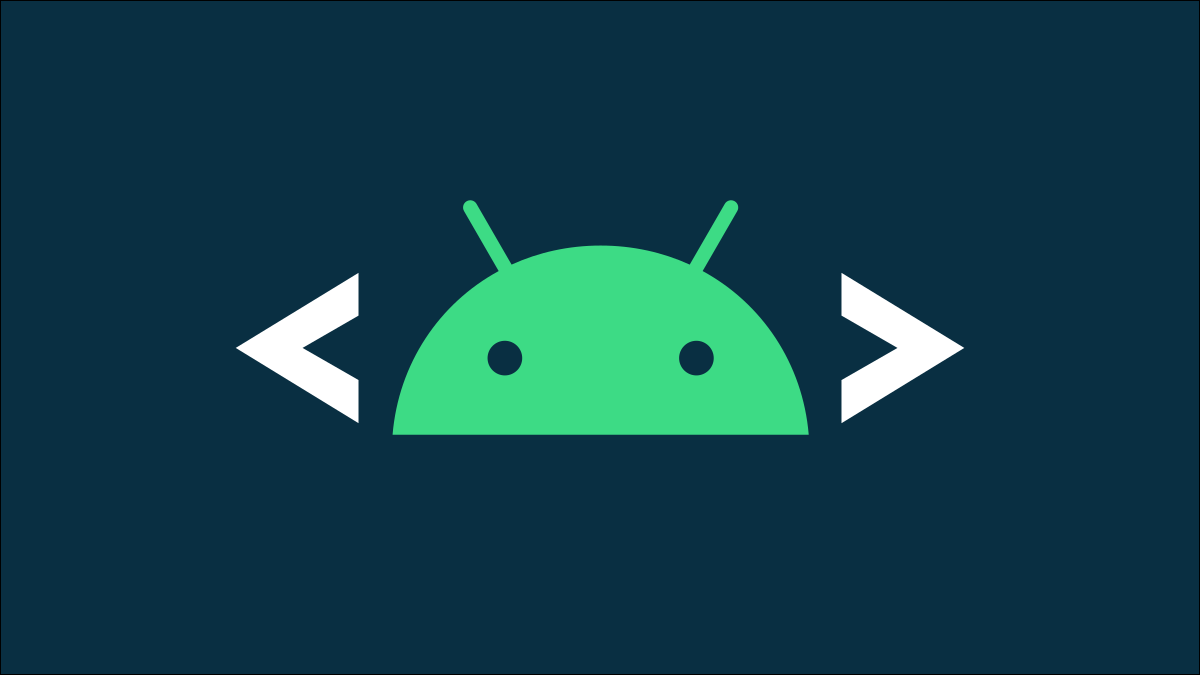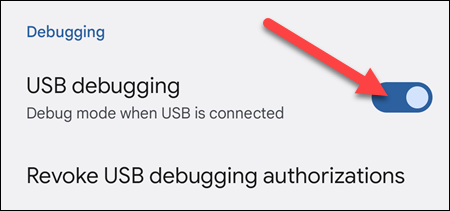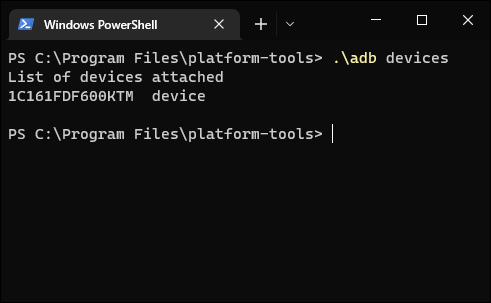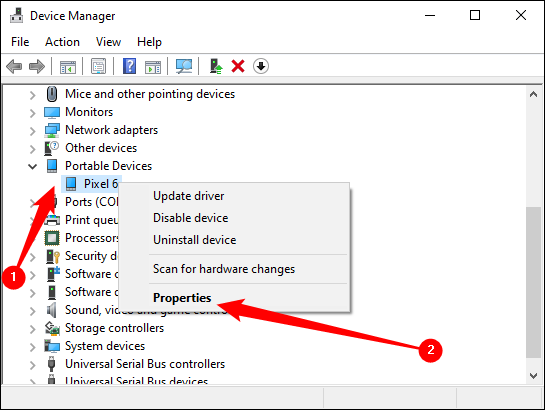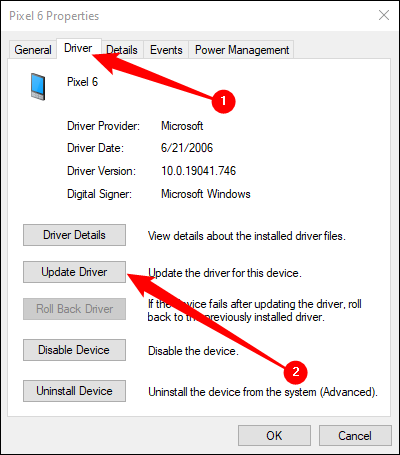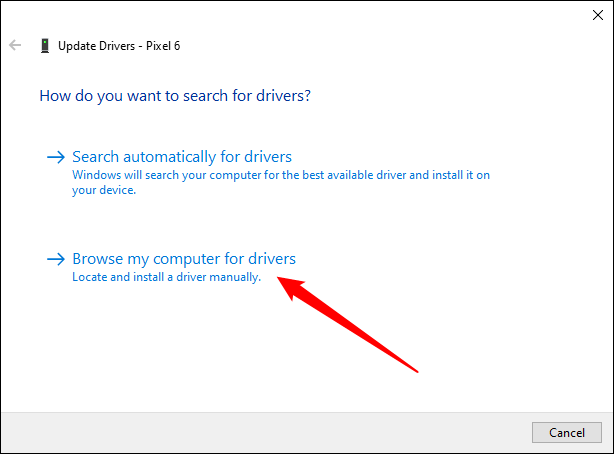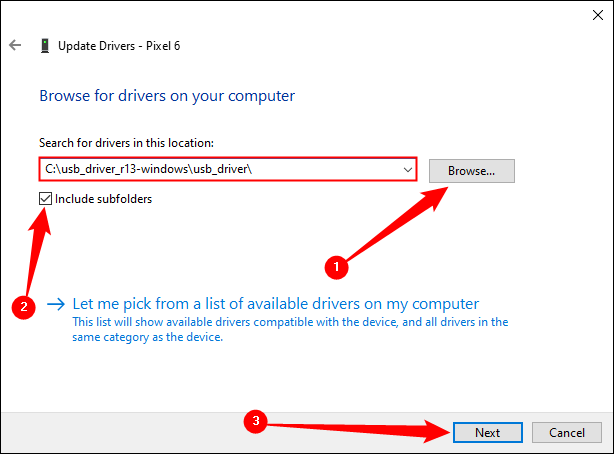ADB, Android ਡੀਬੱਗ ਬ੍ਰਿਜ ਉਪਯੋਗਤਾ ਨੂੰ ਕਿਵੇਂ ਸਥਾਪਿਤ ਕਰਨਾ ਹੈ:
ADB, Android ਡੀਬੱਗ ਬ੍ਰਿਜ, Google ਦੇ Android SDK ਵਿੱਚ ਸ਼ਾਮਲ ਇੱਕ ਕਮਾਂਡ ਲਾਈਨ ਉਪਯੋਗਤਾ ਹੈ। ADB ਇੱਕ PC ਤੋਂ USB ਰਾਹੀਂ ਤੁਹਾਡੀ ਡਿਵਾਈਸ ਨੂੰ ਕੰਟਰੋਲ ਕਰ ਸਕਦਾ ਹੈ, ਫਾਈਲਾਂ ਨੂੰ ਅੱਗੇ-ਪਿੱਛੇ ਕਾਪੀ ਕਰ ਸਕਦਾ ਹੈ, ਐਪਸ ਨੂੰ ਸਥਾਪਿਤ ਅਤੇ ਅਣਇੰਸਟੌਲ ਕਰ ਸਕਦਾ ਹੈ, ਸ਼ੈੱਲ ਕਮਾਂਡਾਂ ਚਲਾ ਸਕਦਾ ਹੈ, ਅਤੇ ਹੋਰ ਬਹੁਤ ਕੁਝ ਕਰ ਸਕਦਾ ਹੈ।
ਅਸੀਂ ਕੁਝ ਹੋਰ ਚਾਲਾਂ ਨੂੰ ਕਵਰ ਕੀਤਾ ਹੈ ਜਿਨ੍ਹਾਂ ਲਈ ਅਤੀਤ ਵਿੱਚ ADB ਦੀ ਲੋੜ ਹੁੰਦੀ ਸੀ, ਸਮੇਤ ਆਪਣੇ ਸਮਾਰਟਫੋਨ ਜਾਂ ਟੈਬਲੇਟ ਦਾ ਬੈਕਅੱਪ ਅਤੇ ਰੀਸਟੋਰ ਕਰੋ ਅਤੇ ਇੰਸਟਾਲ ਕਰੋ ਪੂਰਵ-ਨਿਰਧਾਰਤ ਤੌਰ 'ਤੇ ਤੁਹਾਡੇ SD ਕਾਰਡ 'ਤੇ Android ਐਪਾਂ . ADB ਦੀ ਵਰਤੋਂ ਕਈ ਤਰ੍ਹਾਂ ਦੀਆਂ ਗੀਕੀ ਐਂਡਰਾਇਡ ਟ੍ਰਿਕਸ ਲਈ ਕੀਤੀ ਜਾਂਦੀ ਹੈ।
ਪਹਿਲਾ ਕਦਮ: ਪਲੇਟਫਾਰਮ ਟੂਲ ਡਾਊਨਲੋਡ ਕਰੋ
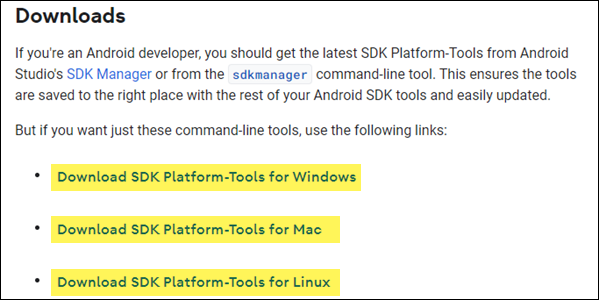
ਵੱਲ ਜਾ Android SDK ਪਲੇਟਫਾਰਮ ਟੂਲ ਡਾਊਨਲੋਡ ਪੰਨਾ। ਡਾਊਨਲੋਡ ਸੈਕਸ਼ਨ ਤੋਂ ਆਪਣਾ ਓਪਰੇਟਿੰਗ ਸਿਸਟਮ ਲਿੰਕ ਚੁਣੋ। ਇਹ ਇੱਕ ਜ਼ਿਪ ਫਾਈਲ ਨੂੰ ਡਾਊਨਲੋਡ ਕਰੇਗਾ, ਜਿਸ ਨੂੰ ਤੁਸੀਂ ਆਪਣੀ ADB ਫਾਈਲਾਂ ਨੂੰ ਜਿੱਥੇ ਵੀ ਸਟੋਰ ਕਰਨਾ ਚਾਹੁੰਦੇ ਹੋ ਉੱਥੇ ਅਨਜ਼ਿਪ ਕਰ ਸਕਦੇ ਹੋ - ਉਹ ਪੋਰਟੇਬਲ ਹਨ, ਇਸਲਈ ਤੁਸੀਂ ਉਹਨਾਂ ਨੂੰ ਜਿੱਥੇ ਵੀ ਚਾਹੋ ਰੱਖ ਸਕਦੇ ਹੋ।
ਸਾਨੂੰ ਹੁਣ ਇਹ ਹੀ ਕਰਨਾ ਪਵੇਗਾ। ਬੱਸ ਇਹ ਯਾਦ ਰੱਖਣਾ ਯਕੀਨੀ ਬਣਾਓ ਕਿ ਤੁਸੀਂ ਫਾਈਲਾਂ ਨੂੰ ਕਿੱਥੇ ਅਨਜ਼ਿਪ ਕੀਤਾ ਸੀ, ਸਾਨੂੰ ਬਾਅਦ ਵਿੱਚ ਇਸ ਤੱਕ ਪਹੁੰਚ ਕਰਨ ਦੀ ਲੋੜ ਪਵੇਗੀ।
ਕਦਮ ਦੋ: ਆਪਣੇ ਫ਼ੋਨ 'ਤੇ USB ਡੀਬਗਿੰਗ ਨੂੰ ਸਮਰੱਥ ਬਣਾਓ
ਆਪਣੀ Android ਡਿਵਾਈਸ ਨਾਲ ADB ਦੀ ਵਰਤੋਂ ਕਰਨ ਲਈ, ਤੁਹਾਨੂੰ ਲਾਜ਼ਮੀ ਹੈ "USB ਡੀਬਗਿੰਗ" ਨਾਮਕ ਇੱਕ ਵਿਸ਼ੇਸ਼ਤਾ ਨੂੰ ਸਮਰੱਥ ਬਣਾਓ। ਆਪਣੇ ਫ਼ੋਨ ਦਾ ਐਪ ਦਰਾਜ਼ ਖੋਲ੍ਹੋ, ਸੈਟਿੰਗਜ਼ ਆਈਕਨ 'ਤੇ ਟੈਪ ਕਰੋ, ਅਤੇ ਫ਼ੋਨ ਬਾਰੇ ਚੁਣੋ। ਹੇਠਾਂ ਵੱਲ ਸਕ੍ਰੋਲ ਕਰੋ ਅਤੇ "ਬਿਲਡ ਨੰਬਰ" ਆਈਟਮ 'ਤੇ ਸੱਤ ਵਾਰ ਟੈਪ ਕਰੋ। ਤੁਹਾਨੂੰ ਇੱਕ ਸੁਨੇਹਾ ਪ੍ਰਾਪਤ ਹੋਣਾ ਚਾਹੀਦਾ ਹੈ ਜਿਸ ਵਿੱਚ ਕਿਹਾ ਗਿਆ ਹੈ ਕਿ ਤੁਸੀਂ ਹੁਣ ਇੱਕ ਡਿਵੈਲਪਰ ਹੋ।
ਮੁੱਖ ਸੈਟਿੰਗਾਂ ਪੰਨੇ 'ਤੇ ਵਾਪਸ ਜਾਓ, ਅਤੇ ਤੁਹਾਨੂੰ ਸਿਸਟਮ ਭਾਗ ਵਿੱਚ ਇੱਕ ਨਵਾਂ ਵਿਕਲਪ ਦਿਖਾਈ ਦੇਣਾ ਚਾਹੀਦਾ ਹੈ ਜਿਸਨੂੰ ਡਿਵੈਲਪਰ ਵਿਕਲਪ ਕਹਿੰਦੇ ਹਨ। ਇਸਨੂੰ ਖੋਲ੍ਹੋ, ਅਤੇ USB ਡੀਬਗਿੰਗ ਨੂੰ ਸਮਰੱਥ ਬਣਾਓ।
ਬਾਅਦ ਵਿੱਚ, ਜਦੋਂ ਤੁਸੀਂ ਆਪਣੇ ਫ਼ੋਨ ਨੂੰ ਆਪਣੇ ਕੰਪਿਊਟਰ ਨਾਲ ਕਨੈਕਟ ਕਰਦੇ ਹੋ, ਤਾਂ ਤੁਹਾਨੂੰ "ਕੀ ਤੁਸੀਂ USB ਡੀਬੱਗਿੰਗ ਦੀ ਇਜਾਜ਼ਤ ਦਿੰਦੇ ਹੋ?" ਸਿਰਲੇਖ ਵਾਲਾ ਇੱਕ ਪੌਪਅੱਪ ਦੇਖੋਂਗੇ। ਤੁਹਾਡੇ ਫ਼ੋਨ 'ਤੇ। ਇਸ ਕੰਪਿਊਟਰ ਬਾਕਸ ਤੋਂ ਹਮੇਸ਼ਾ ਇਜਾਜ਼ਤ ਦਿਓ ਨੂੰ ਚੈੱਕ ਕਰੋ ਅਤੇ ਠੀਕ ਹੈ 'ਤੇ ਕਲਿੱਕ ਕਰੋ।
ਕਦਮ XNUMX: ADB ਦੀ ਜਾਂਚ ਕਰੋ ਅਤੇ ਆਪਣੇ ਫ਼ੋਨ ਲਈ ਡਰਾਈਵਰ ਸਥਾਪਤ ਕਰੋ (ਜੇ ਲੋੜ ਹੋਵੇ)
ਇੱਕ ਕਮਾਂਡ ਪ੍ਰੋਂਪਟ ਖੋਲ੍ਹੋ (PowerShell ਅਤੇ ਟਰਮੀਨਲ ਵੀ ਕੰਮ ਕਰਨਗੇ) ਅਤੇ ਡਾਇਰੈਕਟਰੀ ਨੂੰ ਬਦਲੋ ਜਿੱਥੇ ਤੁਸੀਂ ਪਹਿਲਾਂ ਫਾਈਲ ਨੂੰ ਅਨਜ਼ਿਪ ਕੀਤਾ ਸੀ। ਤੁਸੀਂ ਹੇਠਾਂ ਦਿੱਤੀ ਕਮਾਂਡ ਦਾਖਲ ਕਰਕੇ ਅਜਿਹਾ ਕਰ ਸਕਦੇ ਹੋ। ਫਾਈਲ ਮੰਜ਼ਿਲ ਨੂੰ ਆਪਣੇ ਨਾਲ ਬਦਲੋ:
CD C:\”ਪ੍ਰੋਗਰਾਮ ਫਾਈਲਾਂ\ਪਲੇਟਫਾਰਮ-ਟੂਲਜ਼
ਇਹ ਜਾਂਚ ਕਰਨ ਲਈ ਕਿ ਕੀ ADB ਸਹੀ ਢੰਗ ਨਾਲ ਕੰਮ ਕਰ ਰਿਹਾ ਹੈ, ਇੱਕ USB ਕੇਬਲ ਦੀ ਵਰਤੋਂ ਕਰਕੇ ਆਪਣੀ Android ਡਿਵਾਈਸ ਨੂੰ ਆਪਣੇ ਕੰਪਿਊਟਰ ਨਾਲ ਕਨੈਕਟ ਕਰੋ ਅਤੇ ਹੇਠ ਦਿੱਤੀ ਕਮਾਂਡ ਚਲਾਓ:
ADB ਡਿਵਾਈਸਾਂ
ਨੋਟਿਸ: ਜੇਕਰ ਤੁਸੀਂ PowerShell ਪ੍ਰੋਫਾਈਲ ਨਾਲ PowerShell ਜਾਂ ਟਰਮੀਨਲ ਦੀ ਵਰਤੋਂ ਕਰ ਰਹੇ ਹੋ, ਤਾਂ ਤੁਹਾਨੂੰ ਚਲਾਉਣ ਦੀ ਲੋੜ ਹੋਵੇਗੀ
./adb devicesਇਸਦੀ ਬਜਾਏ.
ਤੁਹਾਨੂੰ ਸੂਚੀ ਵਿੱਚ ਇੱਕ ਡਿਵਾਈਸ ਦੇਖਣੀ ਚਾਹੀਦੀ ਹੈ। ਜੇਕਰ ਤੁਹਾਡੀ ਡਿਵਾਈਸ ਕਨੈਕਟ ਕੀਤੀ ਗਈ ਹੈ ਪਰ ਸੂਚੀ ਵਿੱਚ ਕੁਝ ਨਹੀਂ ਦਿਖਾਈ ਦਿੰਦਾ ਹੈ, ਤਾਂ ਤੁਹਾਨੂੰ ਉਚਿਤ ਡ੍ਰਾਈਵਰਾਂ ਨੂੰ ਸਥਾਪਿਤ ਕਰਨ ਦੀ ਲੋੜ ਹੋਵੇਗੀ।
ਜ਼ਿਆਦਾਤਰ ਮਾਮਲਿਆਂ ਵਿੱਚ, ਤੁਹਾਡਾ ਕੰਪਿਊਟਰ ਆਪਣੇ ਆਪ ਤੁਹਾਡੇ ਫ਼ੋਨ ਦਾ ਪਤਾ ਲਗਾ ਲਵੇਗਾ ਅਤੇ ਇਸਨੂੰ ਢੁਕਵੇਂ ਡ੍ਰਾਈਵਰਾਂ ਨਾਲ ਸੈੱਟਅੱਪ ਕਰੇਗਾ। ਜੇਕਰ ਅਜਿਹਾ ਨਹੀਂ ਹੁੰਦਾ, ਤਾਂ ਤੁਸੀਂ ਆਮ ਤੌਰ 'ਤੇ ਫੋਰਮਾਂ ਤੋਂ ਆਪਣੀ ਡਿਵਾਈਸ ਲਈ ਡਰਾਈਵਰ ਲੱਭ ਸਕਦੇ ਹੋ XDA ਡਿਵੈਲਪਰਸ ਜਾਂ ਨਿਰਮਾਤਾ ਦੀ ਵੈੱਬਸਾਈਟ। ਸ਼ਾਇਦ Google ਵੈੱਬਸਾਈਟ 'ਤੇ Google ਡੀਵਾਈਸਾਂ, ਜਿਵੇਂ ਕਿ Pixel ਫ਼ੋਨਾਂ ਲਈ ਡਰਾਈਵਰ ਲੱਭੋ . ਗੂਗਲ ਕੋਲ ਵੀ ਹੈ ਨਿਰਮਾਤਾ ਦੁਆਰਾ ਕ੍ਰਮਬੱਧ USB ਡਰਾਈਵਰਾਂ ਦੀ ਸੂਚੀ ਜਿਸ ਨਾਲ ਤੁਹਾਡਾ ਕਾਫੀ ਸਮਾਂ ਬਚੇਗਾ।
ਨੋਟਿਸ: ਆਪਣੇ ਡਿਵਾਈਸ ਡ੍ਰਾਈਵਰਾਂ ਨੂੰ ਸਥਾਪਿਤ ਕਰਨ ਲਈ ਨਿਰਦੇਸ਼ਾਂ ਦੀ ਧਿਆਨ ਨਾਲ ਪਾਲਣਾ ਕਰਨਾ ਯਕੀਨੀ ਬਣਾਓ ਜੇਕਰ ਖਾਸ ਨਿਰਦੇਸ਼ ਦਿੱਤੇ ਗਏ ਹਨ।
ਜੇਕਰ ਤੁਸੀਂ ਡ੍ਰਾਈਵਰਾਂ ਨੂੰ ਹੱਥੀਂ ਡਾਊਨਲੋਡ ਕੀਤਾ ਹੈ, ਤਾਂ ਤੁਹਾਨੂੰ ਵਿੰਡੋਜ਼ ਨੂੰ ਆਪਣੀ ਡਿਵਾਈਸ 'ਤੇ ਲੱਭਣ ਲਈ ਮਜਬੂਰ ਕਰਨਾ ਪੈ ਸਕਦਾ ਹੈ। ਡਿਵਾਈਸ ਮੈਨੇਜਰ ਖੋਲ੍ਹੋ (ਸਟਾਰਟ 'ਤੇ ਕਲਿੱਕ ਕਰੋ, "ਡਿਵਾਈਸ ਮੈਨੇਜਰ" ਟਾਈਪ ਕਰੋ ਅਤੇ ਐਂਟਰ ਦਬਾਓ), ਆਪਣੀ ਡਿਵਾਈਸ ਦਾ ਪਤਾ ਲਗਾਓ, ਇਸ 'ਤੇ ਸੱਜਾ ਕਲਿੱਕ ਕਰੋ, ਅਤੇ ਵਿਸ਼ੇਸ਼ਤਾ ਚੁਣੋ। ਤੁਸੀਂ ਡਿਵਾਈਸ ਦੇ ਅੱਗੇ ਇੱਕ ਪੀਲੇ ਵਿਸਮਿਕ ਚਿੰਨ੍ਹ ਦੇਖ ਸਕਦੇ ਹੋ ਜੇਕਰ ਇਸਦਾ ਡਰਾਈਵਰ ਸਹੀ ਢੰਗ ਨਾਲ ਸਥਾਪਿਤ ਨਹੀਂ ਹੈ।
ਡਰਾਈਵਰ ਟੈਬ 'ਤੇ, ਅੱਪਡੇਟ ਡਰਾਈਵਰ ਸੌਫਟਵੇਅਰ 'ਤੇ ਕਲਿੱਕ ਕਰੋ।
ਬ੍ਰਾਊਜ਼ ਮਾਈ ਕੰਪਿਊਟਰ ਫਾਰ ਡ੍ਰਾਈਵਰ ਸੌਫਟਵੇਅਰ ਵਿਕਲਪ ਦੀ ਵਰਤੋਂ ਕਰੋ।
ਉਹਨਾਂ ਡਰਾਈਵਰਾਂ ਨੂੰ ਲੱਭੋ ਜੋ ਤੁਸੀਂ ਆਪਣੀ ਡਿਵਾਈਸ ਲਈ ਡਾਊਨਲੋਡ ਕੀਤੇ ਹਨ।
ਨੋਟਿਸ: ਜੇਕਰ ਤੁਸੀਂ OEM ਜਾਂ Google ਤੋਂ ਡਰਾਈਵਰਾਂ ਨੂੰ ਡਾਊਨਲੋਡ ਕੀਤਾ ਹੈ, ਤਾਂ ਡਰਾਈਵਰ ਫੋਲਡਰ ਵਿੱਚ ਇੱਕ ਐਗਜ਼ੀਕਿਊਟੇਬਲ ਜਾਂ INF ਫਾਈਲ ਲੱਭੋ।
ਇੱਕ ਵਾਰ ਜਦੋਂ ਤੁਸੀਂ ਆਪਣੇ ਡਿਵਾਈਸ ਡ੍ਰਾਈਵਰਾਂ ਨੂੰ ਸਥਾਪਿਤ ਕਰ ਲੈਂਦੇ ਹੋ, ਤਾਂ ਆਪਣੇ ਫੋਨ ਨੂੰ ਕਨੈਕਟ ਕਰੋ ਅਤੇ adb ਡਿਵਾਈਸ ਕਮਾਂਡ ਨੂੰ ਦੁਬਾਰਾ ਅਜ਼ਮਾਓ:
ADB ਡਿਵਾਈਸਾਂ
ਜਾਂ:
./adb ਡਿਵਾਈਸਾਂ
ਜੇਕਰ ਸਭ ਕੁਝ ਠੀਕ ਰਹਿੰਦਾ ਹੈ, ਤਾਂ ਤੁਹਾਨੂੰ ਸੂਚੀ ਵਿੱਚ ਆਪਣੀ ਡਿਵਾਈਸ ਦਿਖਾਈ ਦੇਣੀ ਚਾਹੀਦੀ ਹੈ, ਅਤੇ ਤੁਸੀਂ ADB ਦੀ ਵਰਤੋਂ ਸ਼ੁਰੂ ਕਰਨ ਲਈ ਤਿਆਰ ਹੋ!
ਜੇ ਤੁਸੀਂ ਦੌੜਦੇ ਰਹਿੰਦੇ ਹੋ adb devicesਬਿਨਾਂ ਹਾਰਡਵੇਅਰ ਰਿਟਰਨ ਵਿੱਚ, ਇੱਥੇ ਕੁਝ ਚੀਜ਼ਾਂ ਹਨ ਜੋ ਤੁਸੀਂ ਅਜ਼ਮਾ ਸਕਦੇ ਹੋ:
- USB ਕੇਬਲ ਨੂੰ ਉੱਚ ਗੁਣਵੱਤਾ ਵਾਲੀ ਇੱਕ ਨਾਲ ਬਦਲੋ
- USB ਕੇਬਲ ਨੂੰ ਕਿਸੇ ਵੱਖਰੇ ਪੋਰਟ ਵਿੱਚ ਲਗਾਓ
- USB ਕੇਬਲ ਨੂੰ ਸਿੱਧਾ ਆਪਣੇ ਮਦਰਬੋਰਡ (ਪਿਛਲੇ ਪਾਸੇ) 'ਤੇ USB ਪੋਰਟਾਂ ਵਿੱਚ ਲਗਾਓ, ਨਾ ਕਿ ਆਪਣੇ ਕੰਪਿਊਟਰ ਦੇ ਸਾਹਮਣੇ ਜਾਂ USB ਹੱਬ 'ਤੇ ਪੋਰਟਾਂ ਵਿੱਚ।
- ਆਪਣੇ ਫ਼ੋਨ ਦੇ USB ਮੋਡ ਨੂੰ PTP, MTP (ਫਾਈਲ ਟ੍ਰਾਂਸਫ਼ਰ / ਐਂਡਰੌਇਡ ਆਟੋ), ਜਾਂ USB ਟੀਥਰਿੰਗ ਵਿੱਚ ਬਦਲੋ।
ਚੌਥਾ ਕਦਮ (ਵਿਕਲਪਿਕ): ਸਿਸਟਮ PATH ਵਿੱਚ ADB ਸ਼ਾਮਲ ਕਰੋ
ਜਿਵੇਂ ਕਿ ਇਹ ਹੈ, ਤੁਹਾਨੂੰ ADB ਫੋਲਡਰ ਵਿੱਚ ਜਾਣਾ ਪਵੇਗਾ ਅਤੇ ਜਦੋਂ ਵੀ ਤੁਸੀਂ ਇਸਨੂੰ ਵਰਤਣਾ ਚਾਹੁੰਦੇ ਹੋ ਤਾਂ ਉੱਥੇ ਇੱਕ ਕਮਾਂਡ ਪ੍ਰੋਂਪਟ ਖੋਲ੍ਹਣਾ ਹੋਵੇਗਾ। ਹਾਲਾਂਕਿ, ਜੇਕਰ ਤੁਸੀਂ ਇਸਨੂੰ Windows ਸਿਸਟਮ PATH ਵਿੱਚ ਜੋੜਦੇ ਹੋ, ਤਾਂ ਇਹ ਜ਼ਰੂਰੀ ਨਹੀਂ ਹੋਵੇਗਾ - ਤੁਸੀਂ ਸਿਰਫ਼ ਟਾਈਪ ਕਰ ਸਕਦੇ ਹੋ adbਜਦੋਂ ਵੀ ਤੁਸੀਂ ਚਾਹੋ ਕਮਾਂਡਾਂ ਨੂੰ ਚਲਾਉਣ ਲਈ ਕਮਾਂਡ ਪ੍ਰੋਂਪਟ ਤੋਂ, ਭਾਵੇਂ ਤੁਸੀਂ ਕਿਸੇ ਵੀ ਫੋਲਡਰ ਵਿੱਚ ਹੋਵੋ।
ਉਪਯੋਗੀ ADB ਕਮਾਂਡਾਂ
ਕਈ ਤਰ੍ਹਾਂ ਦੀਆਂ ਚਾਲਾਂ ਤੋਂ ਇਲਾਵਾ ਜਿਨ੍ਹਾਂ ਲਈ ADB ਦੀ ਲੋੜ ਹੁੰਦੀ ਹੈ, ADB ਕੁਝ ਉਪਯੋਗੀ ਕਮਾਂਡਾਂ ਦੀ ਪੇਸ਼ਕਸ਼ ਕਰਦਾ ਹੈ:
- adb C:\package.apk ਇੰਸਟਾਲ ਕਰੋ - ਆਪਣੀ ਡਿਵਾਈਸ 'ਤੇ ਆਪਣੇ ਕੰਪਿਊਟਰ 'ਤੇ C:\package.apk ਵਿੱਚ ਸਥਿਤ ਪੈਕੇਜ ਨੂੰ ਸਥਾਪਿਤ ਕਰੋ।
- adb ਅਣਇੰਸਟੌਲ ਪੈਕੇਜ.ਨਾਮ ਆਪਣੀ ਡਿਵਾਈਸ ਤੋਂ package.name ਨਾਲ ਪੈਕੇਜ ਨੂੰ ਅਣਇੰਸਟੌਲ ਕਰੋ। ਉਦਾਹਰਨ ਲਈ, ਤੁਸੀਂ Angry Birds ਐਪ ਨੂੰ ਅਣਇੰਸਟੌਲ ਕਰਨ ਲਈ com.rovio.angrybirds ਨਾਮ ਦੀ ਵਰਤੋਂ ਕਰ ਸਕਦੇ ਹੋ।
- adb ਪੁਸ਼ C:\file/sdcard/file ਤੁਹਾਡੇ ਕੰਪਿਊਟਰ ਤੋਂ ਤੁਹਾਡੀ ਡਿਵਾਈਸ ਤੇ ਇੱਕ ਫਾਈਲ ਪੁਸ਼ ਕਰਦਾ ਹੈ। ਉਦਾਹਰਨ ਲਈ, ਇੱਥੇ ਕਮਾਂਡ ਤੁਹਾਡੇ ਕੰਪਿਊਟਰ ਉੱਤੇ C:\file ਵਿੱਚ ਸਥਿਤ ਫਾਈਲ ਨੂੰ ਤੁਹਾਡੀ ਮਸ਼ੀਨ ਉੱਤੇ /sdcard/file ਵਿੱਚ ਧੱਕਦੀ ਹੈ
- ਏ.ਡੀ.ਬੀ. /sdcard/file C:\file ਤੁਹਾਡੀ ਡਿਵਾਈਸ ਤੋਂ ਇੱਕ ਫਾਈਲ ਨੂੰ ਤੁਹਾਡੇ ਕੰਪਿਊਟਰ ਤੇ ਖਿੱਚਦਾ ਹੈ, adb ਪੁਸ਼ ਵਾਂਗ ਕੰਮ ਕਰਦਾ ਹੈ, ਪਰ ਉਲਟ ਵਿੱਚ।
- adb logcat ਆਪਣੀ Android ਡਿਵਾਈਸ ਇਤਿਹਾਸ ਵੇਖੋ। ਇਹ ਐਪਲੀਕੇਸ਼ਨਾਂ ਨੂੰ ਡੀਬੱਗ ਕਰਨ ਲਈ ਲਾਭਦਾਇਕ ਹੋ ਸਕਦਾ ਹੈ।
- ADB ਸ਼ੈਲ ਤੁਹਾਡੀ ਮਸ਼ੀਨ 'ਤੇ ਤੁਹਾਨੂੰ ਇੱਕ ਇੰਟਰਐਕਟਿਵ ਲੀਨਕਸ ਕਮਾਂਡ ਲਾਈਨ ਸ਼ੈੱਲ ਦਿੰਦਾ ਹੈ।
- ADB ਸ਼ੈਲ ਹੁਕਮ ਤੁਹਾਡੀ ਡਿਵਾਈਸ ਤੇ ਨਿਰਧਾਰਤ ਸ਼ੈੱਲ ਕਮਾਂਡ ਚਲਾਉਂਦਾ ਹੈ।